强制解除win10开机密码的方法(简单操作)
- 综合领域
- 2024-11-21
- 38
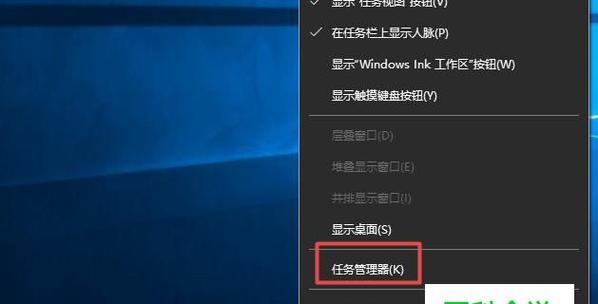
在使用Win10操作系统时,如果经常要输入开机密码,可能会感到繁琐和烦恼。本文将介绍一些简单的方法,帮助您快速、轻松地解除Win10开机密码,让您的计算机使用更加便捷。...
在使用Win10操作系统时,如果经常要输入开机密码,可能会感到繁琐和烦恼。本文将介绍一些简单的方法,帮助您快速、轻松地解除Win10开机密码,让您的计算机使用更加便捷。
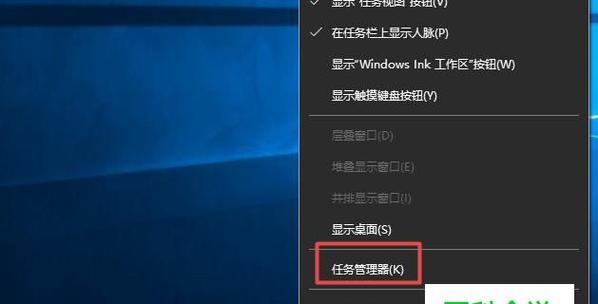
1.开机密码的作用及问题
-开机密码保障计算机安全
-经常输入密码带来的麻烦和时间浪费
2.使用本地用户账户登录
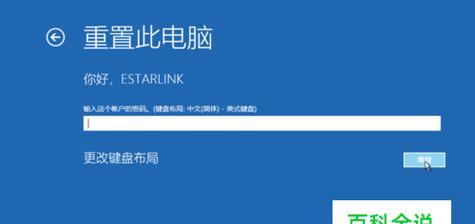
-进入用户账户设置界面
-切换为本地用户账户登录
3.删除开机密码
-进入设置页面
-找到账户设置
-删除开机密码
4.使用指纹登录代替密码
-检查计算机硬件是否支持指纹识别
-设置指纹登录
5.使用动态密码登录
-下载并安装动态密码软件
-配置动态密码登录方式
6.使用PIN码登录代替密码
-进入设置页面
-找到账户设置
-设置PIN码登录
7.使用密码管理工具自动填充密码
-下载并安装密码管理工具
-配置并使用自动填充密码功能
8.设置自动登录
-进入设置页面
-找到账户设置
-设置自动登录
9.使用Microsoft账户登录
-切换为Microsoft账户登录
-取消开机密码
10.重置密码
-进入登录页面
-选择重置密码选项
-通过邮箱或手机重置密码
11.使用其他快速登录方式
-通过WindowsHello登录
-通过PIN码快速登录
12.禁用开机密码
-进入设置页面
-找到账户设置
-禁用开机密码选项
13.修改注册表设置
-进入注册表编辑器
-找到相应注册表项并修改
14.使用系统恢复工具重置密码
-进入安全模式
-找到并使用系统恢复工具重置密码
15.选择适合的方法解除开机密码,让计算机的使用更加便捷和高效。
通过本文介绍的多种方法,您可以根据自己的需求和计算机的情况选择适合的方式来解除Win10开机密码。这些方法既包括简单的设置调整,也包括一些高级操作,无论您是想要取消开机密码、使用指纹或PIN码登录,还是通过密码管理工具自动填充密码,都能够帮助您实现更加便捷的计算机使用体验。记住,选择合适的方法,并确保您的计算机安全性不受影响。
Win10开机密码是保护个人隐私和电脑安全的重要措施之一,然而,有时候我们可能会遇到无法记住密码或者紧急需要进入电脑系统的情况。本文将介绍一些有效方法,帮助您强制解除Win10开机密码,让您快速进入电脑系统。
一、启用安全模式
安全模式是Win10系统的一个特殊启动模式,可以绕过登录密码直接进入系统。
二、使用预安装的账户
Win10系统中预安装了一个特殊账户——管理员账户,可以用来绕过普通用户密码。
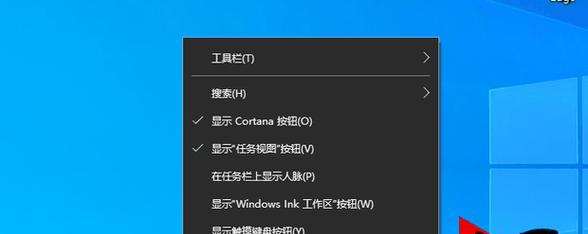
三、使用密码重置工具
通过使用专业的密码重置工具,您可以轻松重置或者删除Win10开机密码。
四、通过本地组策略编辑器绕过密码
本地组策略编辑器是Win10系统的一个强大工具,可以帮助您更改或者删除用户密码。
五、使用命令提示符修改密码
命令提示符是Win10系统的一个强大工具,您可以通过它修改或者删除用户密码。
六、使用安装光盘重置密码
如果您有Win10安装光盘,可以通过它来重置或者删除密码。
七、使用Win10密码复位软件
专门设计用于解决忘记Win10密码问题的软件,可以帮助您快速重置或者删除密码。
八、使用微软账户重置密码
如果您将微软账户与Win10系统关联,可以通过微软账户重置密码的方法来绕过开机密码。
九、恢复系统到出厂设置
虽然这个方法会清除您的所有数据,但是它可以帮助您解除Win10开机密码。
十、使用可移动磁盘重置密码
如果您在设置中启用了可移动磁盘重置密码功能,可以通过它来绕过开机密码。
十一、使用安全性问题重置密码
如果您在设置中启用了安全性问题重置密码功能,可以通过回答安全性问题来绕过开机密码。
十二、联系电脑制造商寻求帮助
有些电脑制造商提供特定的方法或者工具来帮助用户解除开机密码。
十三、重新安装操作系统
虽然这是一个比较极端的方法,但是重新安装操作系统可以让您彻底绕过开机密码。
十四、查找并删除密码文件
Win10系统中存储用户密码的文件,您可以通过查找并删除它们来绕过开机密码。
十五、定期备份重要数据
为了避免忘记开机密码带来的麻烦,我们应该定期备份重要数据,以防止数据丢失。
虽然Win10开机密码是一项保护个人隐私和电脑安全的重要措施,但是有时候我们可能需要强制解除它。本文介绍了15种方法,包括启用安全模式、使用预安装的账户、使用密码重置工具等等,帮助您解除Win10开机密码,快速进入电脑系统。请在遵守法律和道德规范的前提下使用这些方法。记得定期备份重要数据,以防止数据丢失。
本文链接:https://www.ptbaojie.com/article-4321-1.html

